 RBOOKMARKとは?
RBOOKMARKとは?
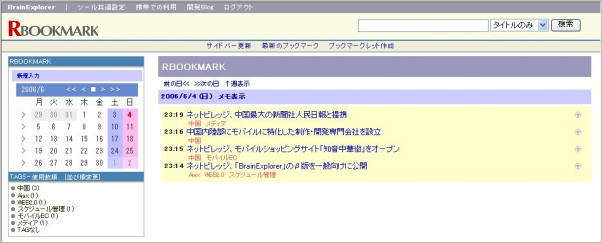
● 気になるウェブサイトをURLだけではなく、記事の一部や自分なりのコメントと共に保存できるサービスです。
● PCはもちろん、携帯からもご利用頂けます。
● 様々な検索方法で登録情報を検索できるため、自分に必要な情報に効率よくアクセスできます。
 最初にブックマークレットを作成します
最初にブックマークレットを作成します

メニューバーにある「ブックマークレット作成」をクリックしてください。
表示された「RBOOKMARK」と書かれたリンクを「お気に入り」または「ブックマーク」に追加してください。
IEの場合、「リンク」に、FirefoxやSafariの場合には「ブックマークツールバー」に追加すると使いやすくなります。

これで準備が完了しましたのでWEBページを登録して見ましょう。
 WEBページを登録する
WEBページを登録する
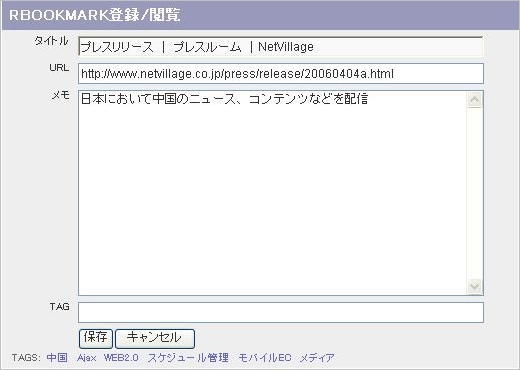
気になるWEBサイトでも、いつも見ているWEBサイトでも、お好きなWEBページを表示して、先ほど登録した「RBOOKMARK」のリンクをクリックしてください。
「RBOOKMARK登録/閲覧」画面が表示されます。タイトルとURLはすでに入力されていますので、必要があればメモなどを入力して「保存」をクリックしてください。
これで、このWEBページのURLが登録されました。
このように簡単な操作でWEBサイトの登録をすることができます。
 タグ(TAGS)を登録する
タグ(TAGS)を登録する

登録するときにタグ(TAGS)を付けることができます。
タグはいくつも付けることができますので、自分で好きなようにWEBサイトを分類しておくことができます。
後で探しやすいように分かりやすいタグを付けて登録しておいたほうが便利に使えます。

一度付けたタグは次回登録時からは、1クリックで選択するだけで入力することができるようになります。
 登録したブックマークを閲覧する
登録したブックマークを閲覧する
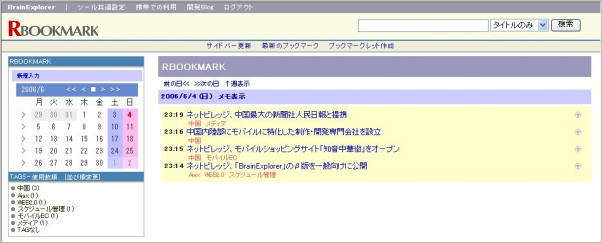
ログイン時には最終登録日のブックマーク一覧が表示されます。
カレンダーから日を選択して表示したり、週、月単位での一覧表示が可能です。

タグを選択することで、そのタグが付けられたブックマークを一覧表示します。

一覧表示した状態からタグの絞込みも行なうことができます。
 登録したブックマークを編集/削除する
登録したブックマークを編集/削除する

ブックマークの右端にある「▼」のアイコンをクリックしてください。
「編集」「削除」が表示されるので、「編集」をクリックしてください。
ブックマーク編集画面が表示されます。

削除する場合には「削除」を選択してください。
 検索する
検索する

検索窓にキーワードを入れて検索できます。
●検索モードは以下の2種類です。
1.タイトルのみ
2.タイトル+メモ